Word如何修改主题配色
发布时间:2017-03-07 19:01
相关话题
Word2010相比之前的版本除了在功能方面更强大了以外,在外观界面方面其实也更加的美观了,相比之前的word版本而言,word2010的外观有了翻天覆地的变化,除了对word内置的外观进行修改之外还支持用户根据自己的需求修改外观的色调。下面随小编一起看看吧。
Word修改主题配色的步骤
1.打开Word文档,点击工具栏的“文件”→“选项”
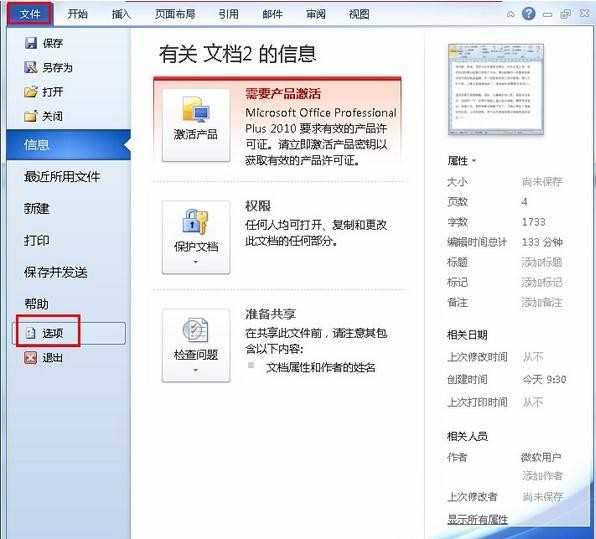
2.进入Word选项后,我们可以在“常规”里找到配色方案,我们可以根据自己的需求改变配色方案的颜色,然后点击确认即可。
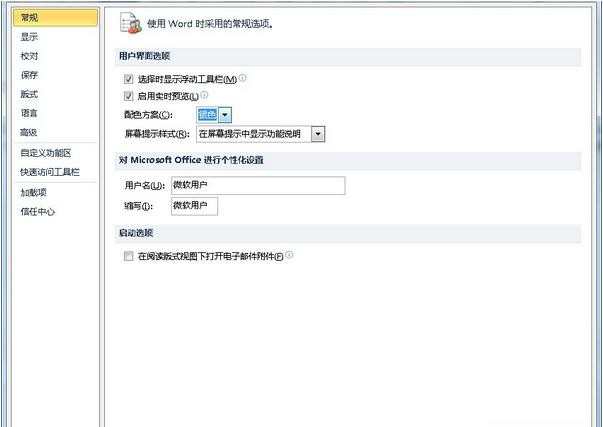
3.修改完毕后我们就可以看到外观的变化啦。
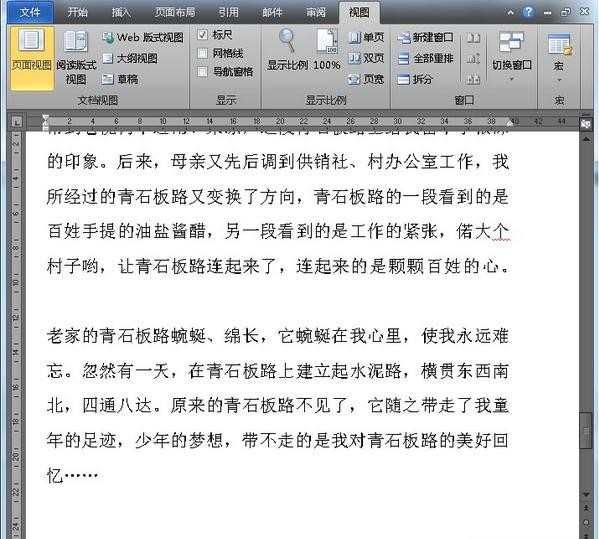
Word修改主题配色的相关文章:
1.怎么更改word2013的操作界面颜色
2.word中怎么修改背景的两种方法
3.word怎么换背景颜色的两种方法

Word如何修改主题配色的评论条评论